
Wie verbinde ich Power BI mit SQL Server?
Suchen Sie nach einer Möglichkeit, Power BI mit Ihrer SQL Server -Datenbank zu verbinden? Durch die Verbindung von Power BI mit Ihrem SQL -Server können Sie interaktive Visuals und Berichte aus Ihren Daten erstellen. In diesem Artikel erfahren Sie, wie Sie Power BI mit einer SQL Server -Datenbank verbinden und wie Sie Power BI verwenden, um leistungsstarke und aufschlussreiche Berichte aus Ihren Daten zu erstellen. Lassen Sie uns anfangen und sehen, wie Sie Power BI verwenden können, um Ihre Daten optimal zu nutzen!
Das Verbinden von Power BI mit SQL Server ist einfach und unkompliziert. Sie müssen einfach folgende Schritte befolgen:
- Klicken Sie in Power BI auf "Daten abrufen" und wählen Sie "SQL Server".
- Geben Sie den Servernamen Ihres SQL -Servers ein und klicken Sie auf "OK".
- Wählen Sie die Datenbank aus, die Sie herstellen möchten, und klicken Sie auf "OK".
- Wählen Sie die Tabellen, die Sie anschließen möchten, und klicken Sie auf "Laden".
Das ist es! Danach können Sie Ihre Daten in Power BI betrachten, erforschen und analysieren.
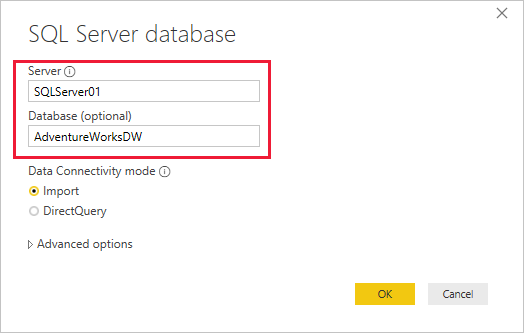
Schritte zur Verbindung von Power BI mit SQL Server
Power BI ist eine leistungsstarke Analyseplattform, die zum Erstellen interaktiver Berichte, Visualisierungen und Dashboards verwendet wird. Es kann mit zahlreichen Datenquellen verbunden werden, einschließlich SQL Server. In diesem Artikel werden wir diskutieren, wie Sie Power BI mit SQL Server verbinden können.
Der erste Schritt besteht darin, die Power BI -Desktop -Software zu installieren. Es ist kostenlos auf der Microsoft -Website verfügbar. Öffnen Sie nach der Installation die Software und wählen Sie die Option „Daten abrufen“ aus dem Band oben. Dadurch wird ein neues Fenster mit einer Liste von Datenquellen geöffnet. Wählen Sie die Option "SQL Server" aus und klicken Sie auf "Connect".
Geben Sie die SQL Server -Details an
Geben Sie im nächsten Fenster den Servernamen, den Datenbanknamen und den Authentifizierungstyp ein. Wenn Sie Windows -Authentifizierung verwenden, müssen Sie keinen Benutzernamen und ein Passwort eingeben. Andernfalls müssen Sie die Anmeldeinformationen eines gültigen SQL -Serverbenutzers eingeben. Sobald die Details eingegeben wurden, klicken Sie auf "OK", um fortzufahren.
Der nächste Schritt besteht darin, die Tabellen und Ansichten auszuwählen, die Sie in Ihren Power BI -Bericht aufnehmen möchten. Wählen Sie die erforderlichen Tabellen aus und klicken Sie auf "Laden". Dadurch wird die Daten in das Power BI -Modell importiert.
Visualisierungen erstellen
Nachdem die Daten importiert wurden, können Sie Visualisierungen erstellen. Wählen Sie die Registerkarte "Visualisierungen" aus dem Ribbon oben und wählen Sie einen Diagrammtyp. Sie können das Diagramm dann anpassen, indem Sie die Datenfelder, Farben, Beschriftungen usw. auswählen.
Speichern Sie den Bericht
Sobald Sie mit den Visualisierungen zufrieden sind, können Sie den Bericht speichern. Wählen Sie die Registerkarte "Datei" aus der Multifunktionsleiste aus und klicken Sie auf "Speichern". Geben Sie dem Bericht einen Namen und wählen Sie einen Speicherort, um ihn zu speichern. Sie können jetzt die Power BI -Desktop -Software schließen und den gespeicherten Bericht über den von Ihnen angegebenen Ort öffnen.
Veröffentlichung zum Power BI Service
Wenn Sie den Bericht mit anderen teilen möchten, können Sie ihn an den Power BI -Dienst veröffentlichen. Wählen Sie die Option "Veröffentlichen" aus dem Band aus und befolgen Sie die Anweisungen auf dem Bildschirm, um den Bericht zu veröffentlichen.
Abschluss
In diesem Artikel haben wir besprochen, wie Power BI mit SQL Server verbindet. Wir haben mit der Installation der Power BI -Desktop -Software und der Verbindung zum SQL -Server begonnen. Wir haben dann die erforderlichen Daten importiert und Visualisierungen erstellt. Schließlich haben wir den Bericht gespeichert und ihn am Power BI -Dienst veröffentlicht.
Top 6 häufig gestellte Fragen
F1: Was ist Power BI?
Antwort: Power BI ist eine Reihe von Business Analytics -Tools von Microsoft, mit der Benutzer eine Verbindung zu einer Vielzahl von Datenquellen herstellen, die Daten visualisieren und interaktive Dashboards und Berichte erstellen können. Es ist ein Self-Service-Tool, mit dem Endbenutzer ihre eigenen Berichte und Dashboards erstellen können, ohne sich auf sie oder Entwickler verlassen zu müssen, um sie zu erstellen.
F2: Was ist SQL Server?
Antwort: SQL Server ist ein von Microsoft entwickeltes relationales Datenbankverwaltungssystem (RDBMS). Es wird verwendet, um Daten zu speichern, zu verwalten und abzufragen. Es unterstützt sowohl strukturierte als auch unstrukturierte Daten und kann für eine Vielzahl von Anwendungen verwendet werden, einschließlich Web, Data Warehousing, Analytics und mehr. SQL Server bietet Skalierbarkeit und Leistung sowie Sicherheits- und Compliance -Funktionen, um die Datenintegrität zu gewährleisten.
F3: Wie kann Power BI mit SQL Server verbunden werden?
Antwort: Power BI kann über die Power BI -Desktop -Anwendung mit SQL Server verbunden werden. Um eine Verbindung zu einer SQL Server -Datenbank herzustellen, müssen Benutzer den Servernamen, den Datenbanknamen, den Authentifizierungstyp und die Anmeldeinformationen (gegebenenfalls) angeben. Sobald Benutzer angeschlossen sind, können Benutzer auf die Daten zugreifen, die sie zum Erstellen von Berichten und Dashboards benötigen.
F4: Welche Datenquellen können mit Power BI verwendet werden?
Antwort: Power BI kann eine Verbindung zu einer Vielzahl von Datenquellen herstellen, einschließlich SQL Server, Oracle, Hadoop und anderen. Es unterstützt auch eine Vielzahl von Dateiformaten wie Excel, CSV, JSON und andere. Darüber hinaus können Benutzer von öffentlichen und privaten Datenquellen, einschließlich Azure und Salesforce, auf Echtzeit-Daten zugreifen.
F5: Welche Funktionen bietet Power BI?
Antwort: Power BI bietet eine Vielzahl von Funktionen, einschließlich Datenvisualisierung, interaktive Dashboards, Abfragen für natürliche Sprache und vieles mehr. Es umfasst auch integrierte Intelligenzfunktionen wie maschinelles Lernen, KI-betriebene Erkenntnisse und prädiktive Analysen. Darüber hinaus bietet es Tools zur Datenvorbereitung, Datenmodellierung und Datenverwaltung.
F6: Was sind die Vorteile der Verwendung von Power BI?
Antwort: Power BI bietet eine Reihe von Vorteilen, einschließlich der Möglichkeit, sich schnell mit einer Vielzahl von Datenquellen zu verbinden, Daten zu visualisieren und interaktive Dashboards zu erstellen. Es bietet auch integrierte Intelligenzfunktionen wie maschinelles Lernen und prädiktive Analysen, um Benutzern dabei zu helfen, Einblicke in ihre Daten zu erhalten. Darüber hinaus bietet es Skalierbarkeit und Leistung sowie Sicherheits- und Compliance -Funktionen, um die Datenintegrität zu gewährleisten.
Power BI bietet eine Reihe von Tools, mit denen Sie Daten von Ihrem SQL -Server effektiv verbinden und analysieren können. Mit Power BI können Sie schnell und einfach interaktive Visuals und Berichte erstellen, um bessere Einblicke in Ihre Daten zu gewinnen. Mit der Möglichkeit, eine Live-Verbindung zwischen Power BI und SQL Server zu erstellen, können Sie sicherstellen, dass Ihre Daten immer aktuell sind, sodass Sie fundiertere Entscheidungen treffen können. Power BI ist ein unschätzbares Instrument für jedes Unternehmen, das ihre Daten analysieren und bessere Entscheidungen treffen möchte.




